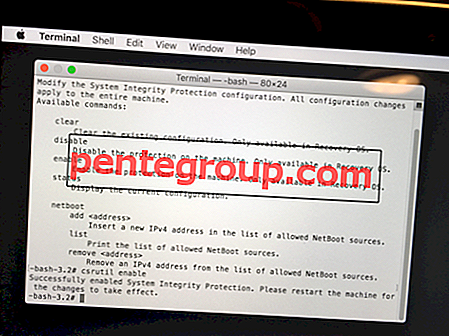Als de iPhone-microfoon niet werkt, worden veel belangrijke telefoonactiviteiten gestoord. Mensen kunnen u bijvoorbeeld niet horen tijdens een telefoongesprek, FaceTime-chat, enz. Ook wanneer u video's opneemt, is er geen geluid. Hoe zich te ontdoen van dit vervelende probleem? Er zijn een aantal dingen die je kunt proberen, allemaal vrij eenvoudig, waaronder het opnieuw opstarten van je iPhone, het schoonmaken van de microfoon en de hoofdtelefoonaansluiting en het bijwerken van de software. Laten we zonder verder oponthoud overgaan tot de oplossingen.
Zie ook: iPhone- en Apple-fouten en oplossingen
Oplossingen om de iPhone-microfoon te repareren werkt niet
Test de microfoon
Voordat we verder gaan met het proberen een probleemoplossingstechniek te doen, laat je eerst je iPhone-microfoon testen. Er zijn verschillende manieren om dat te doen.
Spraakmemo's gebruiken
- Open de app Spraakmemo's die u op het startscherm kunt vinden.
- Zorg ervoor dat uw vingers de microfoon niet bedekken.
- Tik op het opnamepictogram (de rode cirkel) en begin te spreken. Zodra u klaar bent met het opnemen van uw stem, tikt u op de rode knop.
- Speel nu de opnamestem af door op het afspeelpictogram naast de rode knop te tikken. Zorg ervoor dat u uw eigen opnamestem duidelijk kunt horen.
Siri
Probeer toegang te krijgen tot Siri en vraag iets. Druk iets langer op de startknop totdat Siri verschijnt. Probeer met Siri te praten en vraag haar alles. Als Siri uw verzoek of vraag niet correct beantwoordt, probeer het dan opnieuw met een luidere stem.
Gebruik de Camera-app of FaceTime
U kunt ook de videofunctie in de Camera-app of FaceTime gebruiken om de audio op te nemen. Start de Camera-app en stel deze in op Video. Neem vervolgens uw stem op en speel af om te controleren of u uw stem duidelijk kunt horen of niet.
Verwijder het iPhone-hoesje
Probeer uw iPhone-hoesje, schermbeschermer en andere mogelijk te verwijderen die betrekking hebben op iPhone-luidsprekers en iSight-microfoon. Test uw iPhone-microfoon volgens de bovengenoemde stappen.

Schakel ruisonderdrukking uit
Telefoongeluid annuleren is een handige functie die u op de iPhone kunt vinden. Het kan helpen het omgevingsgeluid te verminderen wanneer u een telefoongesprek voert. Om het uit te schakelen, navigeert u naar Instellingen en tikt u op Algemeen. Selecteer vervolgens Toegankelijkheid, scrol omlaag en u vindt Telefoongeluid annuleren. Als u de groene knop ernaast ziet, tikt u erop om het uit te schakelen.
Start de iPhone opnieuw
Het herstartproces kan de app met een bug doden of vastlopen. In veel gevallen kunnen iPhone-problemen worden opgelost door het apparaat eenvoudig opnieuw op te starten. Houd hiervoor de knop Sleep / Wake ingedrukt totdat u de rode schuifregelaar ziet en schuif naar rechts om deze uit te schakelen. Wacht een paar seconden en zet hem weer aan door op dezelfde knop te drukken totdat je het Apple-logo ziet.

support.apple.com
Reinig de microfoon
Als er stof of vuil op uw iPhone-microfoon ligt, kan dit de geluidskwaliteit van de microfoon beïnvloeden. Het kan het geluid blokkeren om de microfoon te bereiken. Je kunt het schoonmaken met een stofblazer om het stof daaruit te verwijderen. Bovendien kun je ook een tandenstoker of naald gebruiken om van het vuil af te komen, maar doe het voorzichtig en voorzichtig.
Controleer de hoofdtelefoonaansluiting
Verwijder het hoofdtelefoonaccessoire van uw iPhone en zorg ervoor dat er niets in de hoofdtelefoonaansluiting zit. U kunt het reinigen om ervoor te zorgen dat er geen vuil en stof in zit. Gebruik dezelfde hulpmiddelen en techniek die we eerder noemden in de oplossing "De microfoon reinigen".
Controleer de instellingen van de iPhone-microfoon
Als het probleem alleen optreedt wanneer u bepaalde apps gebruikt, controleert u de microfooninstellingen van uw iPhone. Zorg ervoor dat de apps toegang hebben tot de microfoon. Open Instellingen >> Privacy >> tik op Microfoon.
Update iOS
Controleer of er een nieuwe update voor iOS op uw iPhone is. Ga naar Instellingen >> Algemeen >> Software-update. Als er een nieuwe iOS-update is, wordt het aanbevolen om deze te downloaden. Deze handeling kan u helpen bij het oplossen van problemen met de iPhone-microfoon die niet werken. Tik op "Installeren" in het venster Software-update om de update te krijgen.

Reset alle instellingen
Als je alle bovenstaande oplossingen hebt gedaan en de microfoon werkt niet op de iPhone, probeer dan alle instellingen te resetten. Met deze methode worden alle instellingen van uw iPhone gereset, inclusief de microfooninstellingen van de iPhone. De stappen zijn zo eenvoudig. Druk op Instellingen >> Algemeen >> scrol omlaag en selecteer Reset. Kies vervolgens Reset alle instellingen. Mogelijk moet u uw toegangscode invoeren voordat u doorgaat met het proces. Tik vervolgens op Alle instellingen opnieuw instellen in een pop-upvenster.

IPhone wissen
Als Reset All Settings het probleem met je iPhone-microfoon niet werkt, probeer je iPhone te wissen. Met deze techniek worden niet alleen alle iPhone-instellingen opnieuw ingesteld, maar ook de apps en inhoud erin. Daarom is het raadzaam om eerst een back-up van uw gegevens te maken voordat u het proces start. Om de iPhone te wissen, gaat u naar Instellingen >> Algemeen >> Reset >> Reset alle inhoud en instellingen >> voer een toegangscode in >> tik in een pop-upvenster op iPhone wissen.

Herstel iPhone
U kunt uw iPhone naar de fabrieksinstellingen herstellen met iTunes. U hebt een computer nodig om deze methode te doen en ook een goede internetverbinding. Dit zijn de stappen:
- Zorg ervoor dat je de nieuwste versie van iTunes hebt.
- Verbind iPhone met Mac / pc.
- Start iTunes.
- Druk op iPhone herstellen in het deelvenster Samenvatting.
- Klik op Herstellen om uw actie te bevestigen.
- Laat het proces voltooien.

Deze problemen / oplossingen zijn gevonden en effectief op iPhone 4, iPhone 4s, iPhone 5, iPhone 5s, iPhone 5c, iPhone 6, iPhone 6 Plus, iPhone 6s, iPhone 6s Plus, iPhone SE, iPhone 7 en iPhone 7 Plus.
Als de iPhone-microfoon niet werkt, ook al hebt u alle hierboven genoemde oplossingen geprobeerd, neem dan contact op met Apple of bezoek een van hun winkels.
Zie ook: Hoe repareer ik de iPhone gaat niet over
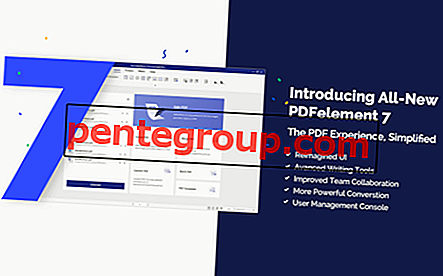




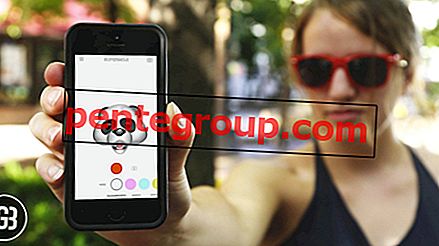

![Hoe iOS 10 Beta op iPhone of iPad te installeren [Complete gids]](https://pentegroup.com/img/3626/3626-min.jpg)